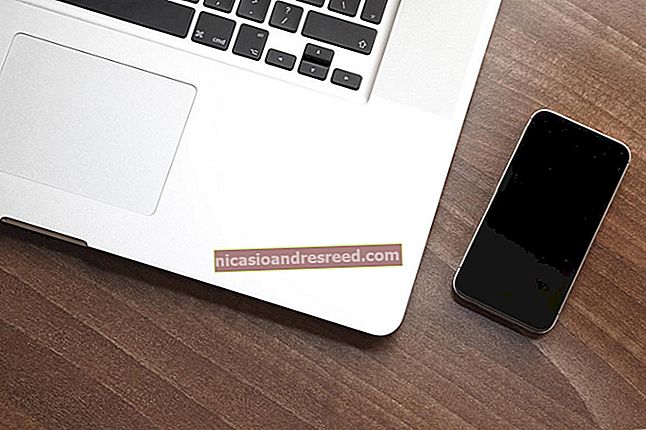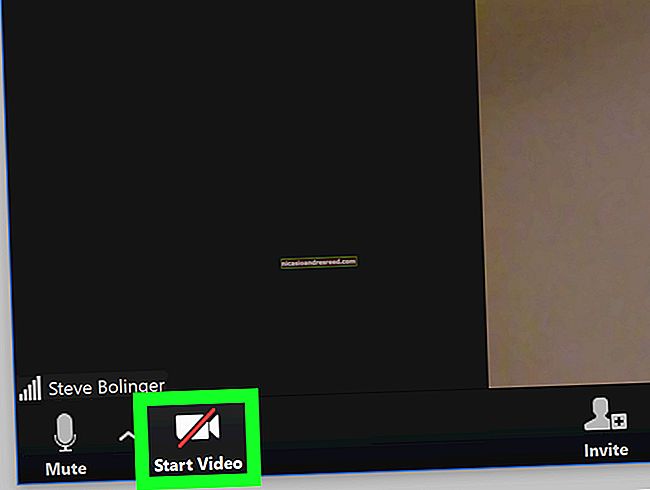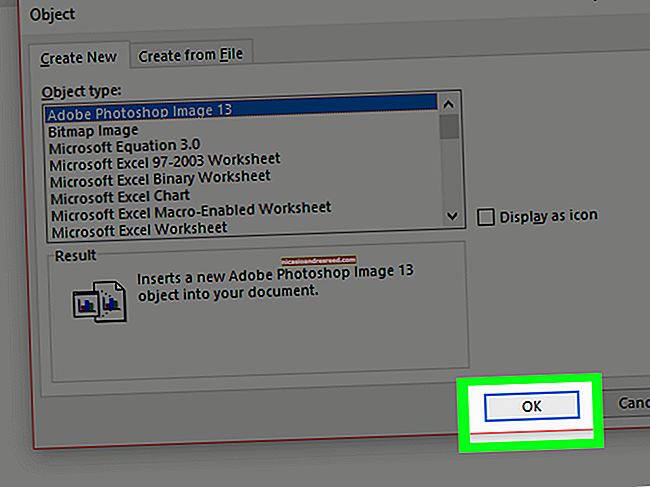Mac లో iMessage ని ఎలా సెటప్ చేయాలి మరియు వాడాలి

iMessage అనేది ఆపిల్ యొక్క పర్యావరణ వ్యవస్థలోని ప్రతిఒక్కరికీ అంతర్నిర్మిత సందేశ అనువర్తనం. మీ Mac నుండి, మీరు మీ ఐఫోన్ వాడుతున్న స్నేహితులందరికీ సందేశం ఇవ్వవచ్చు మరియు you మీకు ఐఫోన్ ఉంటే Android Android వినియోగదారులతో సాధారణ SMS సందేశాలను పంపండి మరియు స్వీకరించండి.
సంబంధించినది:మీ Mac లేదా iPad లో టెక్స్ట్ మెసేజ్ ఫార్వార్డింగ్ ఎలా సెటప్ చేయాలి
మీ Mac లో సందేశాలను ఎలా సెటప్ చేయాలి
IMessage ను ఉపయోగించడానికి మీరు iCloud ను ఉపయోగించాల్సిన అవసరం లేదు (లేదా ఐఫోన్ కూడా ఉంది), కానీ మీకు ఆపిల్ ID అవసరం. మీకు ఇప్పటికే ఐక్లౌడ్ ఖాతా ఉంటే, మీరు సైన్ అప్ చేయడానికి ఉపయోగించిన ఇమెయిల్ మీ ఆపిల్ ఐడి అవుతుంది.
సందేశ అనువర్తనం డాక్, మీ అనువర్తనాల ఫోల్డర్ నుండి లేదా కమాండ్ + స్పేస్తో శోధించడం ద్వారా ప్రారంభించండి. ఇది మీ మొదటిసారి అనువర్తనాన్ని ప్రారంభిస్తే, మిమ్మల్ని సైన్ ఇన్ చేయమని అడుగుతారు. మీకు ఆపిల్ ఐడి లేకపోతే, సైన్ అప్ చేయడానికి దిగువన “క్రొత్త ఆపిల్ ఐడిని సృష్టించండి” క్లిక్ చేయవచ్చు. లేకపోతే, మీ ప్రస్తుత ఆపిల్ ఐడితో సైన్ ఇన్ చేయండి.

మీరు సైన్ ఇన్ చేసిన తర్వాత, మెను బార్లోని “సందేశాలు” పై క్లిక్ చేసి, “ప్రాధాన్యతలు” ఎంచుకోవడం ద్వారా లేదా కమాండ్ + కామాను నొక్కడం ద్వారా సందేశ సెట్టింగులను తెరవండి.

“IMessage” టాబ్ కింద, మీ iMessage ఖాతాను నిర్వహించడానికి మీకు ఎంపికలు కనిపిస్తాయి. మీ ఫోన్ నంబర్ లేదా ఇమెయిల్ “వద్ద ఉన్న సందేశాల కోసం మీరు చేరుకోవచ్చు” క్రింద జాబితా చేయబడిందని మీరు నిర్ధారించుకోవాలి, లేకపోతే మీ Mac లో మీకు సందేశాలు రావు.

మీ ఆపిల్ ఐడి మరియు మీ ఫోన్ నంబర్ వంటి రెండు పరిచయాలు ఉంటే, మీరు రెండు ఖాతాలలో సందేశాలను స్వీకరించవచ్చు. దిగువన, క్రొత్త వ్యక్తులకు సందేశం పంపేటప్పుడు మీరు ఉపయోగించడానికి ఇష్టపడేదాన్ని ఎంచుకోవచ్చు. ఇమెయిల్ ఆధారిత iMessage ఖాతాను ఉపయోగించడం ఫోన్ ఆధారితదాన్ని ఉపయోగించడం లాంటిది; iMessage ఉపయోగించి ఎవరికైనా వారి ఫోన్ నంబర్ ద్వారా కూడా మీరు సందేశం పంపవచ్చు. ఫోన్ ఆధారిత ఖాతాలు మాత్రమే Android వినియోగదారులకు SMS ద్వారా సందేశం ఇవ్వగలవు.
ఈ విండోను మూసివేసే ముందు, “iCloud లో సందేశాలను ప్రారంభించు” ప్రారంభించబడిందని మీరు నిర్ధారించుకోవాలి, తద్వారా మీ పాత సందేశాలన్నీ మీ Mac కి సరిగ్గా సమకాలీకరించబడతాయి. మీరు దీన్ని మీ అన్ని పరికరాల్లో ప్రారంభించాలనుకుంటున్నారు.

సంబంధించినది:మీ అన్ని ఆపిల్ పరికరాల్లో మీ iMessages ను ఎలా సమకాలీకరించాలి
మీ ఫోన్ నంబర్ సందేశాల ప్రాధాన్యతలలో కనిపించకపోతే, మీ ఫోన్లో iMessage ప్రారంభించబడిందని మీరు నిర్ధారించుకోవాలి. మీ ఫోన్లోని సెట్టింగులు> సందేశాలకు వెళ్లి iMessage ఆన్ చేయబడిందని నిర్ధారించుకోండి. అది కాకపోతే, “iMessage కోసం మీ ఆపిల్ ID ని ఉపయోగించండి” అని మీరు చూస్తారు, మీరు మీ Mac లో మీరు ఉపయోగిస్తున్న ఖాతాతో క్లిక్ చేసి సైన్ ఇన్ చేయాలి.

ప్రతిదీ ప్రారంభించబడిన తర్వాత, మీ ఫోన్ నంబర్ కొద్ది నిమిషాల్లోనే మీ Mac లోని సందేశాల ప్రాధాన్యతలలో చూపబడుతుంది, ఆ తర్వాత మీరు కోరుకున్నట్లుగా iMessage ను ఉపయోగించుకోవచ్చు.
మీరు SMS సందేశాలను పంపాలని మరియు స్వీకరించాలనుకుంటే - ఇది Android వినియోగదారులతో మరియు ఆపిల్ iMessage లేని వారితో కమ్యూనికేట్ చేయడానికి మిమ్మల్ని అనుమతిస్తుంది Text మీరు టెక్స్ట్ మెసేజ్ ఫార్వార్డింగ్ ఐఫోన్ను కూడా ప్రారంభించాలి మరియు మీ Mac మరియు ఒకదానికొకటి కనెక్ట్ అయి ఉంటుంది పరికరం.
సంబంధించినది:మీ Mac లేదా iPad లో టెక్స్ట్ మెసేజ్ ఫార్వార్డింగ్ ఎలా సెటప్ చేయాలి
మీరు ఆడియో లేదా వీడియో కాల్స్ చేయాలనుకుంటే మీరు ఫేస్ టైమ్ ఉపయోగించాలి. ఫేస్ టైమ్ ఒక ప్రత్యేక అప్లికేషన్ కానీ ఇలాంటి సెటప్ ప్రాసెస్ను కలిగి ఉంది.